Désactiver le tactile sur Windows 10 (PC/Tablette)
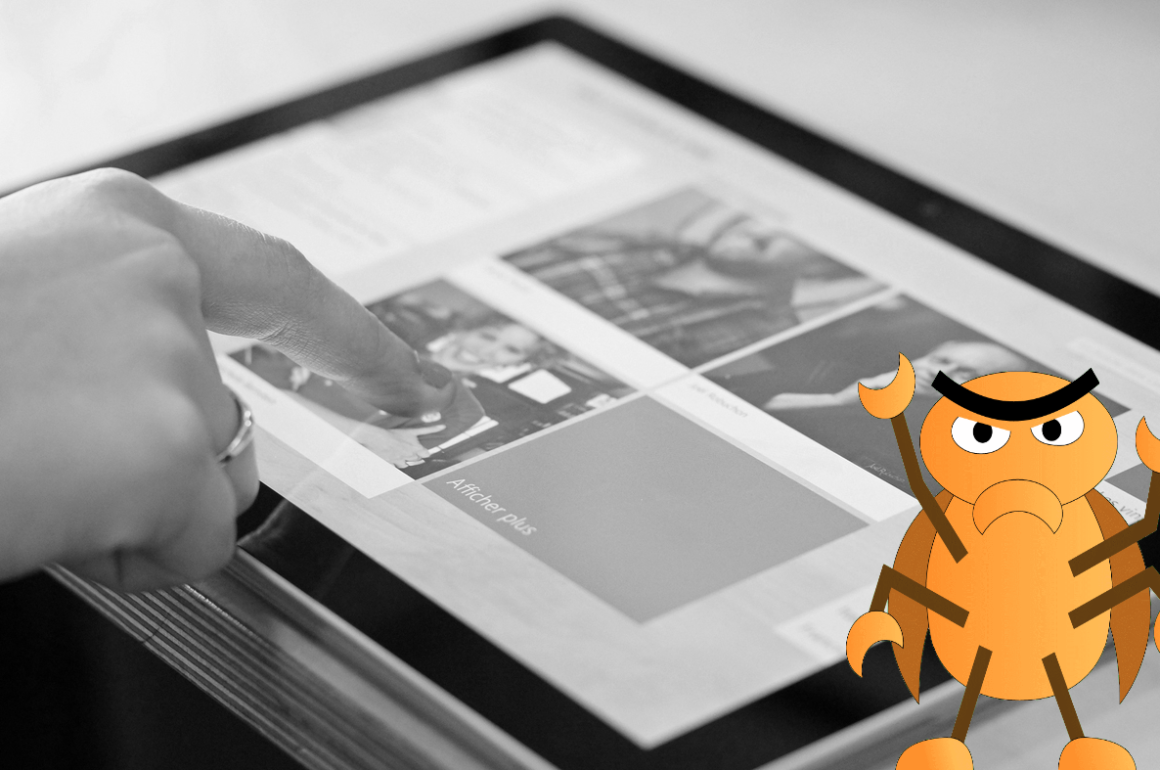
Comment désactiver le mode tactile de votre tablette ou PC sous windows ?
Il arrive parfois que votre écran tactile bug. Vous savez ? Quand votre curseur devient fou ou quand vous voyez des points apparaître à peu partout !
Ici, je vous présente deux méthodes pour désactiver ce mode. La méthode douce du bon flic et la méthode Brutus du mauvais flic !
Quand votre écran tactile se calme un peu, appliquez rapidement ces méthodes !
La méthode douce
Cette méthode consiste à aller dans les paramètres et à configurer le mode tactile.
1) Menu « Démarrage » Puis « Paramètres » (En forme d’engrenage) puis le menu « Système ».
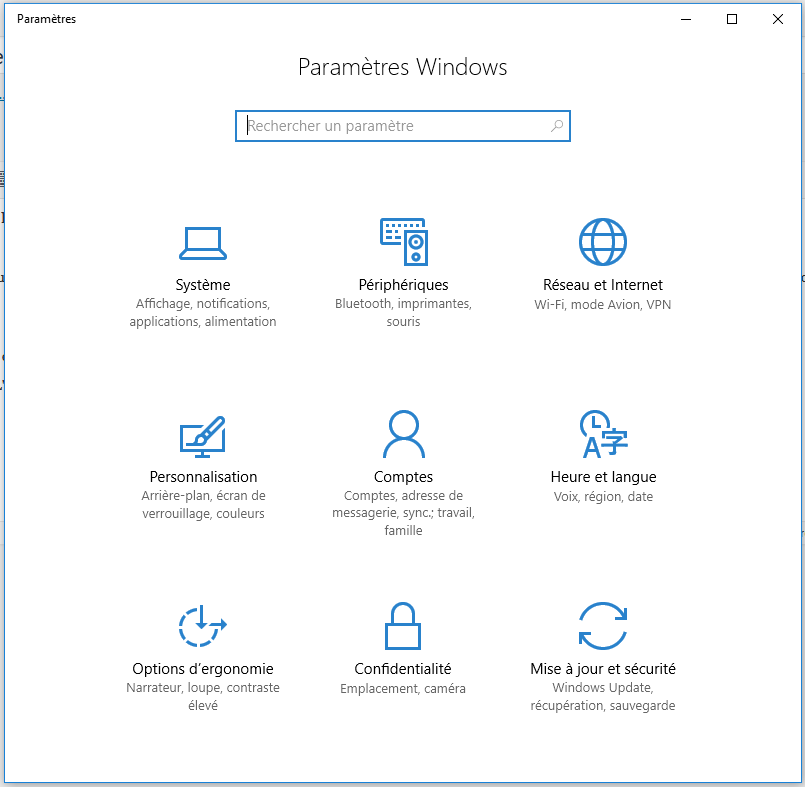
2) Ensuite allez dans l’onglet « Mode Tablette» .
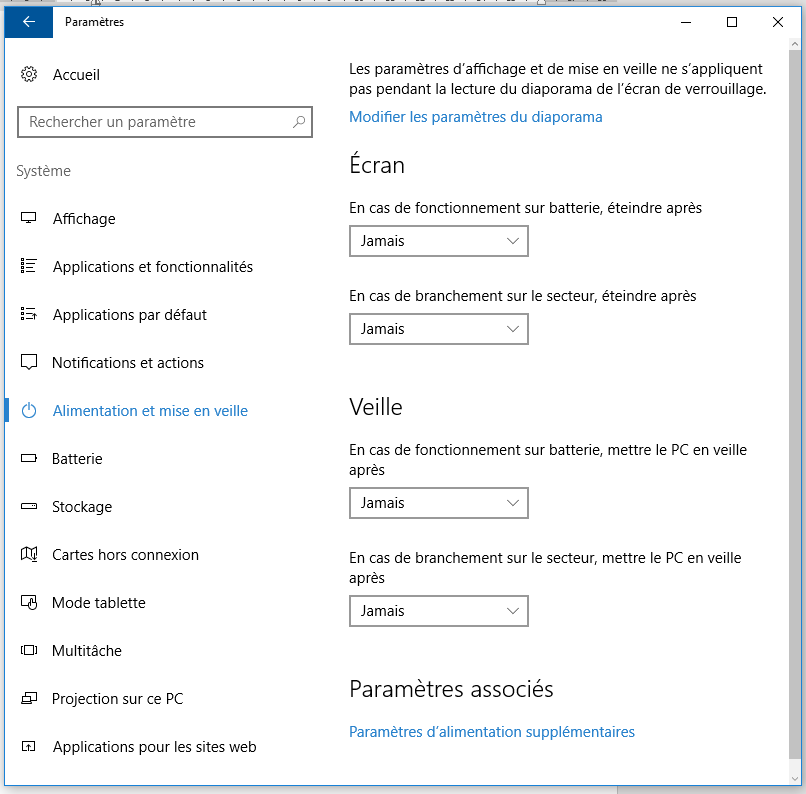
3) Dans « Lorsque que je me connecte », mettez le mode « Utiliser en mode bureau ».
4) Dans « Lorsque cet appareil active … », mettez le mode « Ne pas demander et ne pas changer de mode ».
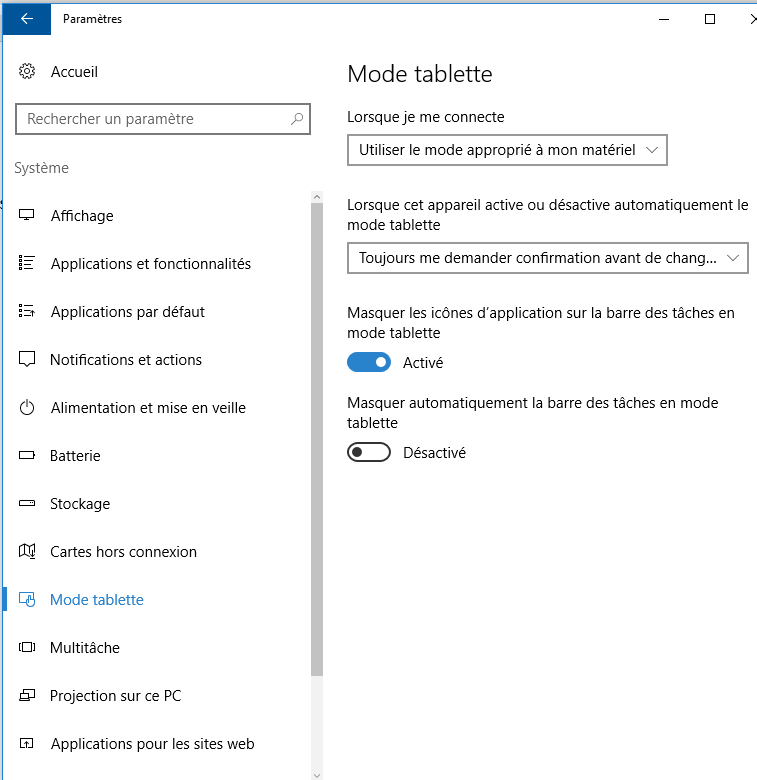
5) Désactivez les options.
La méthode de Brutus
Cette méthode consiste à aller dans le gestionnaire des périphériques et à désactiver les pilotes
1) Recherchez dans la barre de recherche le « Gestionnaire des périphériques» ou Menu « Démarrage » Puis « Paramètres » (En forme d’engrenage) puis le menu « Périphériques ». Allez en bas et cliquez sur « Gestionnaire des périphériques ».
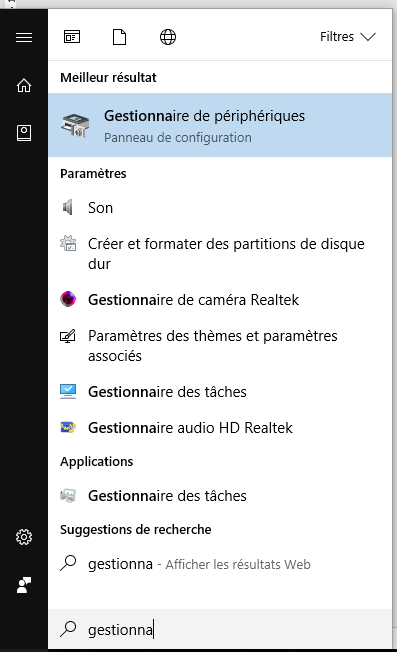
2) Une fois que la fenêtre s’ouvre, allez sur « Périphériques d’interface utilisateur» ou « Human Interface Devices »
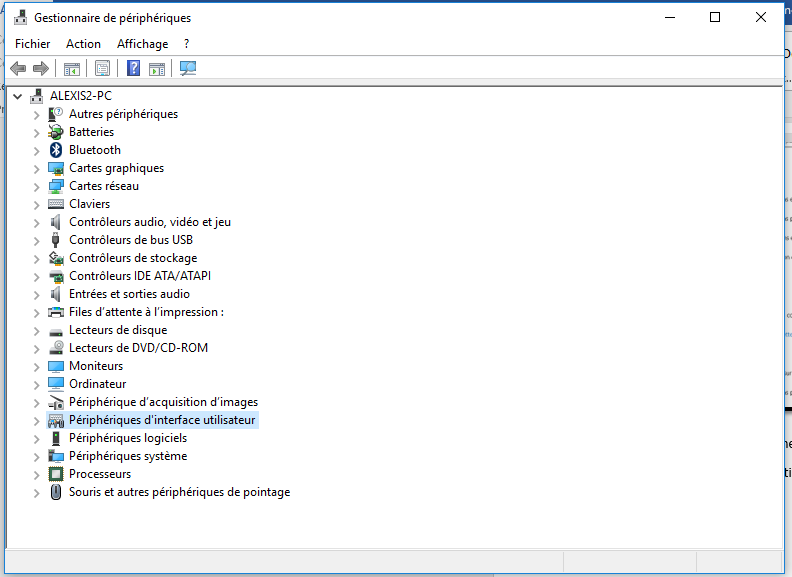
3) Faites un clic droit sur « l’écran tactile compatible HID » et choisissez « Désactiver ».
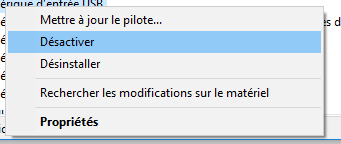
Et voilà !
PS: Attention, Microsoft a tendance à réactiver par moment le pilote. Vérifiez régulièrement s’il est toujours désactivé.
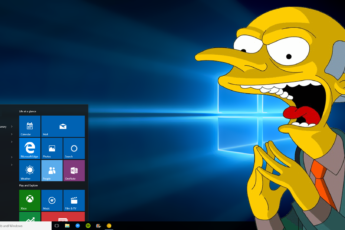


Deposer un commentaire